
时间:2023-03-18 编辑:hyd
说起yy语音相信大家应该都不陌生,那么你们晓得yy语音如何更改名字?以下就带来了yy语音更改名字的具体操作方法。

我们先打开yy语音软件。如果你修改自己的马甲也就是你的YY昵称,那么你直接点击自己的YY头像。
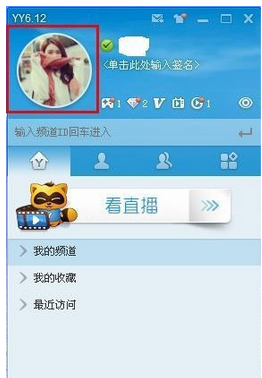
然后我们需要在弹出的对话框中点击“我的设置”然后再昵称的那栏更改自己的马甲,单击确定。

若是你是要给你自己的会员添加马甲的话,那我们可以先进入YY频道,然后点击自己要加马甲的昵称,选上之后单击右键。
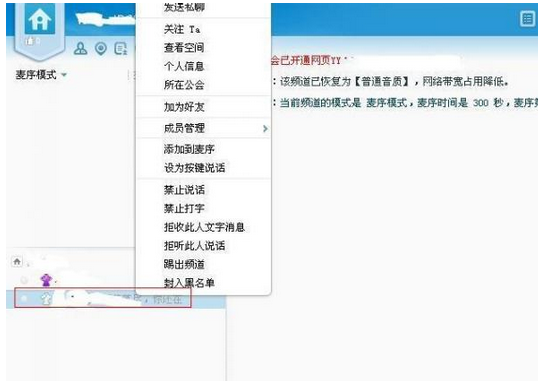
这时候我们在下拉中选择成员管理,在成员管理中选择你要给他的职位。

最后我们我们就可看到它的马甲变了颜色。

按照上文为各位讲述的yy语音更改名字的详细流程介绍,自己也赶紧去实践下吧!
yy语音相关攻略推荐: